我们在使用Win7系统的时候,如果发现系统文字显示过小,那么我们可以设置一下即可,但是很多用户不知道Win7电脑字体大小怎么设置?下面武林网分享一下Win7系统字体大小设置的方法。
1、首先鼠标右键点击桌面空白处,弹出菜单之后选择“屏幕分辨率”选项,如下图所示:
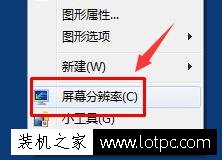
2、点击“放大或缩小文本和其他项目”选项,如下图所示:
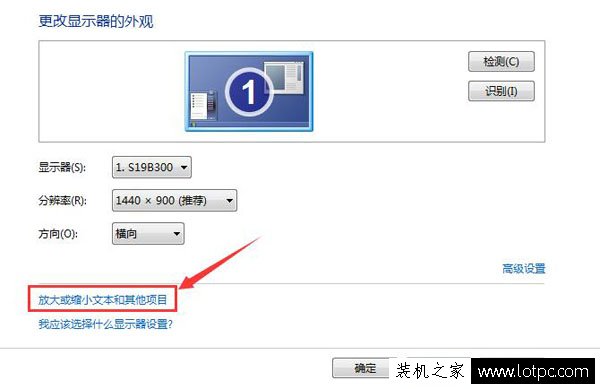
3、再点击左侧栏的调整ClearType文本,如下图所示:
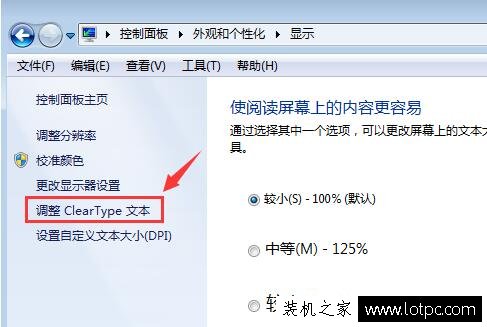
4、在ClearType文本调谐器窗口中点击下一步按钮,如下图所示:
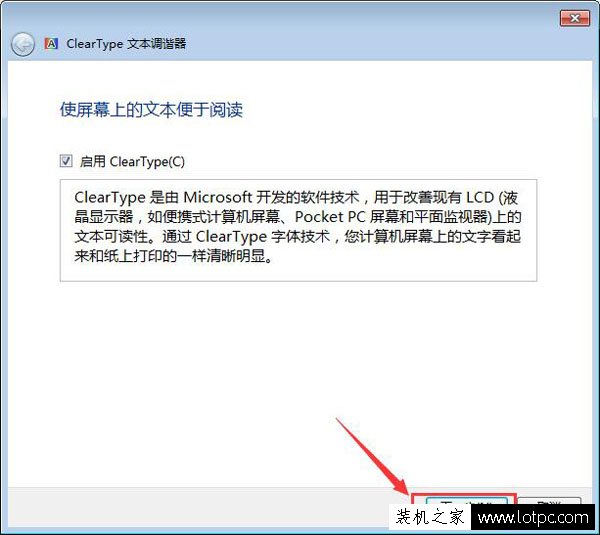
5、依次在弹窗中点击下一步按钮,如下图所示:
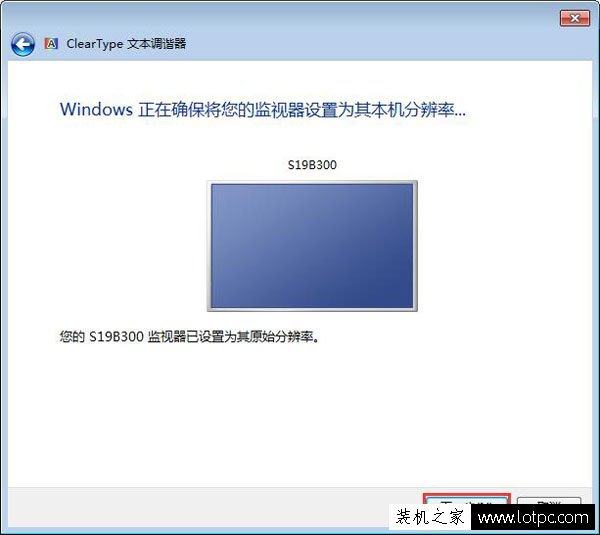
6、接下来选择四次最清晰文本,根据提示进行操作,如下图所示:
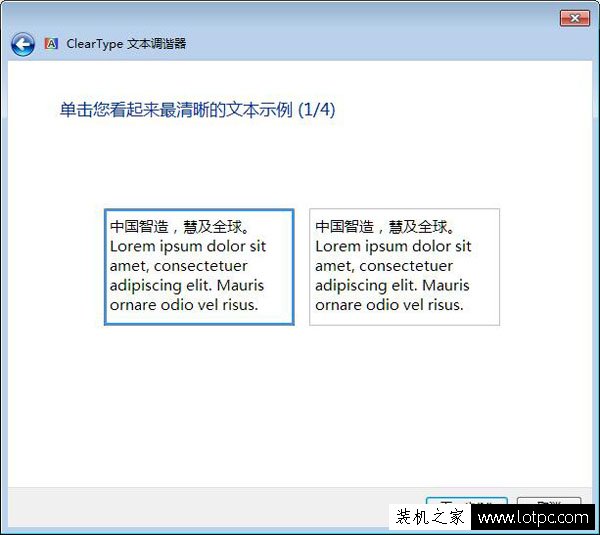
7、调整完成后点击完成按钮即可,如下图所示:
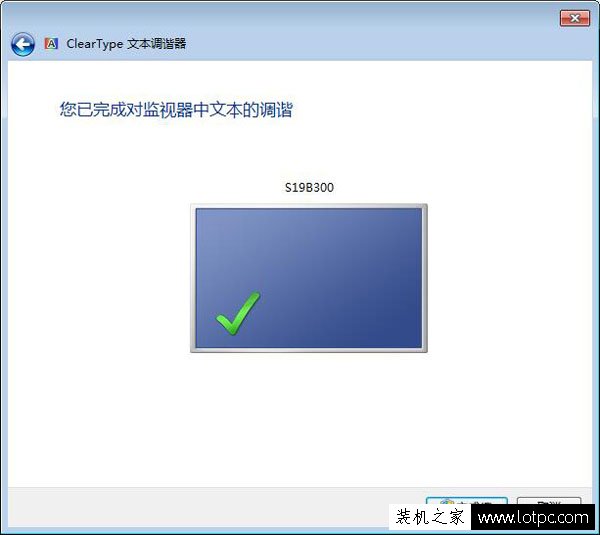
以上就是武林网分享的Win7系统字体大小设置的方法,如果你觉得系统字体过小,不妨通过以上的方法来解决,希望本文能够帮助到大家。
新闻热点
疑难解答